Похожие презентации:
Продвинутые основы Блюпринтов. Лекция 7. Нода Gate
1.
ЛЕКЦИЯ 7Продвинутые основы Блюпринтов 2
2.
ЦЕЛИ И ИТОГИ ЛЕКЦИИGoals
Outcomes
Цели этой лекции:
К концу этой лекции вы сможете
• Представить ноды управления потоком
• Выбрать лучшую ноду управления потоком для
каждой ситуации
• Показать, как перебирать массив с помощью ноды
ForEachLoop
• Показать, как работать со строками
• Представить ноду Math Expression
• Объяснить функции случайных чисел
• Иметь доступ к элементам массива с помощью узла
ForEachLoop
• Форматировать и конвертировать строки
• Создавать выражения с помощью ноды Math
Expression
• Использовать случайные числа и переменные
Random Stream
3.
У П РА В Л Е Н И Е П О Т О К О М4.
НОДА GATEНода Gate - это нода управления потоком, которая
может быть открытой или закрытой. Если она открыта,
она позволяет выполнять действия, связанные с
пином Exit.
5.
НОДА GATE:ВВОД И ВЫВОД
Ввод
• Enter: Пин выполнения, который получает текущий поток выполнения.
• Open: Пин выполнения, который изменяет состояние Gate на «открыто».
• Close: Пин выполнения, который изменяет состояние Gate на «закрыто».
• Toggle: Пин выполнения, который переключает текущее состояние Gate.
• Start Closed: логическая переменная, которая определяет, должна ли нода
Gate начать работу в «закрытом» состоянии.
Вывод
• Exit: Пин выполнения, который будет выполнен, если Gate открыта.
6.
НОДА GATE:ПРИМЕР
В примере справа есть Актор с именем
«HealthGenerator». Когда игрок
сталкивается с этим Актором, его
здоровье будет медленно
восстанавливаться с каждым событием
Tick.
Если игрок перестанет сталкиваться с
HealthGenerator, Gate закроется
действия, восстанавливающие
здоровье, больше не будут
выполняться.
Действие Min используется для того,
чтобы значение переменной Health
никогда не превышало «100».
7.
НОДА MULTIGATEНода MultiGate может иметь несколько выходных
пинов. При каждом запуске MultiGate выполняется
только один из выходных пинов. Порядок выполнения
выходных пинов может быть последовательным или
случайным.
Когда все выходные пины выполнены и если опция
Loop не выбрана, нода MultiGate прекратит
выполнение выходных пинов. Чтобы Multigate снова
запустила выходные пины, должен сработать пин
Reset.
Выходные пины могут быть добавлены с помощью
опции Add pin +. Чтобы удалить пин, щелкните его
ПКМ и выберите“Remove execution pin”.
8.
НОДА MULTIGATE:ВВОД
• Reset: Пин выполнения, используемый для сброса ноды MultiGate и
разрешения новых запусков пинов вывода.
• Is Random: Логическая переменная. Если значение «true», порядок
выполнения выходных пинов является случайным.
• Loop: Логическая переменная. Если значение равно «true», MultiGate
продолжает выполнять выходные пины после выполнения последнего
выходного пина.
• Start Index: Принимает целочисленное значение, указывающее на первый
выходной пин, который должен быть выполнен.
9.
НОДА MULTIGATE:ПРИМЕР
В примере справа на уровне есть объект
под названием «MaterialDisplay»,
функция которого заключается в
отображении различных Материалов
для пользователя.
При нажатии клавиши Enter нода
MultiGate используется для
определения разных Материалов при
каждом выполнении.
Поскольку параметр Loop проверяется,
после выполнения последнего
выходного пина MultiGate продолжит
выполнение выходных пинов, начиная с
первого выходного пина.
10.
НОДА DO ONCEНода DoOnce выполняет действия, связанные с
выходным пином, но только один раз.
Если после первого запуска нода DoOnce вызывается
снова, ее выходной пин не запускается.
Чтобы нода DoOnce могла снова выполнить
выходной пин, необходимо активировать пин Reset.
Ввод
• Reset: Пин выполнения, позволяющий ноде
DoOnce запускать пин вывода.
• Start Closed: Логическая переменная. Если
значение равно «true», ноду DoOnce необходимо
сбросить, чтобы разрешить первый запуск.
11.
НОДА DO ONCE:ПРИМЕР
В примере справа есть детонатор,
который производит взрыв, когда игрок
сталкивается с ним. Этот детонатор
использует действие DoOnce.
Проверяется свойство Start Closed, что
указывает на то, что детонатор
запускается в отключенном состоянии.
Событие PrepareDetonator необходимо
выполнить, чтобы активировать пин
сброса (Reset) действия DoOnce.
После срабатывания пина Reset при
столкновении с детонатором произойдет
взрыв. Чтобы разрешить новый взрыв,
событие PrepareDetonator необходимо
выполнить снова.
12.
НОДА DO NНода Do N похожа на ноду DoOnce, но вместо того, чтобы
выполняться только один раз, действия, связанные с
выходным пином, могут выполняться несколько раз.
После того, как заданное количество выполнений
завершится, действия выходного пина будут выполнены
снова, только если сработает пин сброса Reset.
Ввод
N: Устанавливает, сколько раз действия выходного
пина могут быть выполнены.
Reset: Пин выполнения, используемый для сброса
счетчика Do N и разрешения новых запусков вывода.
Вывод
Counter: Выводит целочисленное значение,
указывающее текущий номер выполнения.
13.
НОДА DO N:ПРИМЕР
В примере справа у игрока есть особое
оружие. Когда оружие полностью
заряжено, его мощность составляет
100%. Игрок может нажать клавишу «R»,
чтобы перезарядить это оружие. Оружие
можно перезарядить трижды.
Первая перезарядка оставляет оружие
полностью заряженным; вторая
перезарядка оставляет его на 75%
емкости; а третья перезарядка
восстанавливает только половину
мощности оружия. Чтобы снова
перезарядить оружие, игроку
необходимо собрать предмет типа
«WeaponPowerRecharger».
14.
НОДА FLIP FLOPНода FlipFlop имеет два выходных пина,
обозначенных как «A» и «B». Когда выполняется
триггер, выполняется только один из выходных пинов.
При следующем запуске будет выполнен только
другой пин вывода.
Вывод
• A: Пин выполнения, который будет выполняться,
если значение пина Is A “true”.
• B: Пин выполнения, который будет выполняться,
если значение вывода Is A равно “false”.
• Is A: Логическая переменная. Если значение
«true», пин A работает. Если «false», пин B
работает.
15.
НОДА FLIP FLOP:ПРИМЕР
В примере справа нода FlipFlop
используется для отображения или
скрытия щита при нажатии клавиши
пробела.
Значение выходного пина Is A
используется для определения
видимости щита.
16.
НОДА SEQUENCEНода Sequence может использоваться для помощи в
организации других действий Blueprint. При
срабатывании триггера он выполняет все ноды,
подключенные к выходным пинам, в
последовательном порядке, то есть выполняет все
действия пина Then 0, затем все действия пина Then
1 и так далее.
Выходные пины могут быть добавлены с помощью
опции Add pin +. Чтобы удалить пин, щелкните по
нему ПКМ и выберите параметр Remove execution
pin.
17.
НОДА SEQUENCE:ПРИМЕР
В примере справа нода Sequence
используется для организации действий,
которые будут выполняться после
события BeginPlay.
Вместо использования одной строки
выполнения для всех действий, нода
Sequence используется для группировки
действий по сходству.
18.
НОДА FOR EACH LOOPНода ForEachLoop принимает массив в качестве
входного параметра и выполняет набор действий,
связанных с выходным пином Loop Body для каждого
элемента массива, который может быть получен с
выходного пина Array Element. После этого поток
выполнения направляется на выходной пин
Completed.
Ввод
• Array: Принимает массив, содержащий элементы,
которые будут использоваться в цикле.
Вывод
• Array Element: Выводит ссылку на текущий
элемент массива.
• Array Index: Выводит индекс текущего элемента
массива.
19.
НОДАFOR EACH LOOP:
ПРИМЕР
В примере справа нода ForEachLoop
используется для итерации по массиву,
содержащему оценки игроков.
Для каждого значения проводится тест,
чтобы проверить, соответствует ли оно
наивысшему баллу. Если «true»,
значение сохраняется в переменной
Best Score, а индекс игрока
сохраняется в переменной Best Player.
20.
НОДА SWITCH ON INTНода Switch on Int определяет поток выполнения в
соответствии с целочисленным входным значением.
Выходные пины добавляются с помощью опции Add
pin +.
Ввод
• Selection: Принимает целочисленное значение,
определяющее, какой выходной пин будет
выполняться. Если значение не найдено, будет
выполнен вывод Default.
Пример
В примере справа сложность игры хранится в
целочисленной переменной с именем “Difficult”,
которая может принимать значения от «0» до «3».
Общее количество врагов устанавливается в
зависимости от сложности..
21.
НОДА SWITCH ON STRINGНода Switch on String определяет поток выполнения
в соответствии со входным значением строки.
Входная строка сравнивается с каждым из имен
выводов, и если они совпадают, вывод будет
выполнен.
Выходные значения должны быть добавлены на
панели Details для ноды Switch on String под “Pin
Options > Pin Names”, как показано на нижней
картинке справа.
Ввод
• Selection: Принимает строковое значение,
определяющее вывод.
22.
НОДА SWITCH ON ENUMНода Switch on Enum определяет поток выполнения
в соответствии с входным значением перечисления.
Для каждого перечисления существует эквивалент
ноды переключения.
Пример
В примере справа Статик Меш выбирается на основе
значения переменной перечисления..
23.
СТРОКИ / ТЕКСТ24.
НОДА FORMAT TEXTНода Format Text создает текст на основе
параметров, которые можно указать в параметре
Format.
Ввод
• Format: Принимает текст, который будет частью
окончательного результата. Чтобы установить
параметры, просто поместите имя между
разделителями {} для каждого параметра.
• Parameters defined in “Format”: Для каждой пары
фигурных скобок создается новый входной
параметр с именем, заключенным в фигурные
скобки.
Вывод
• Result: Выводит окончательный текст, построенный
со значениями параметра Format и других
параметров.
25.
НОДА FORMAT TEXT:ПРИМЕР
В примере справа в конце совпадения
появится текст, отображающий
результат. Этот текст содержит значения
четырех переменных, связанных с
именами и счетами двух игроков.
Текст, используемый в параметре
Format, выглядит следующим образом:
Result: {Player1Name} = {Player1Score}
X {Player2Name} = {Player2Score}
После размещения значения параметра
Format редактор Blueprint сгенерирует
другие входные параметры.
На верхнем изображении показана нода
Format Text.
На нижнем изображении показан
пример сгенерированного текста.
26.
НОДА APPENDНода Append объединяет строки для создания новой
строки. Дополнительные пины для строк можно
добавить с помощью функции Add pin +.
В примере справа настраиваемое приветственное
сообщение создается с использованием имени
игрока, которое находится в переменной.
27.
НОДА STRING TO INTИногда одна и та же информация, содержащаяся в
строковой переменной для отображения, необходима
для использования в качестве целого числа или
значения с плавающей запятой для вычислений.
Чтобы преобразовать строковое значение в
целочисленное значение, вы можете использовать
ноду функции с именем “String To Int”.
Это преобразование также можно выполнить, просто
соединив пин ноды Get String с пином
целочисленного входа. Редактор автоматически
создаст ноду String To Int, как показано в нижнем
примере справа.
28.
МАТЕМАТИКА29.
НОДА MATH EXPRESSIONНода Math Expression - это нода особого типа,
которая генерирует подграф с использованием
указанного математического выражения.
Чтобы использовать ее, выберите “Add Math
Expression…” в context menu. На картинке справа
показан простой пример выражения “x + y”.
Ввод
• Expression: Выражение, которое будет
анализироваться.
• Parameters defined in “Expression”: Для каждого
имени переменной в выражении будет создаваться
новый входной параметр.
Вывод
• Return Value: Выдает результат выражения.
30.
НОДАMATH EXPRESSION :
ПРИМЕР
На примере справа, событие
CalculateAttackDamage считает урон
атаки и хранит результат в переменной.
Оно использует ноду Math Expression
со следующим выражением:
((BaseWeaponDamage +
AbilityModifier) + Enhancement) *
CurrentStatus
Входные параметры были
сгенерированы на основе этого
выражения.
31.
НОДА LERP“Lerp” это сокращение “linear interpolation” (линейная
интерполяция). Эта нода функции генерирует значение в
диапазоне двух указанных значений на основе значения
параметра Alpha.
Ввод
A: Принимает значение с плавающей запятой,
представляющее наименьшее значение, которое может
быть возвращено.
B: Принимает значение с плавающей запятой,
представляющее наибольшее значение, которое может
быть возвращено.
Alpha: Принимает значение с плавающей запятой от
«0» до «1». Если значение равно «0», возвращается
наименьшее значение; если значение равно «1»,
возвращается максимальное значение.
Вывод
Return Value: Выводит значение с плавающей запятой
между значениями параметров A и B, которое зависит
от значения параметра Alpha.
32.
НОДА LERP:ПРИМЕР
В примере справа есть отрезок, который
проходит вдоль оси X. Отрезок
начинается в позиции X = 1500 и
заканчивается в позиции X = 9500.
Нода Lerp используется со значением
параметра A, установленным на «1500»,
и параметром B, установленным на
«9500». Параметр Alpha принимает
значение от «0» до «1», которое
указывает, какая часть отрезка была
завершена, и возвращает
соответствующее значение для позиции
X.
Если значение параметра Alpha
установлено на «0,5», возвращаемое
значение будет «5500», что
соответствует середине отрезка.
33.
СЛУЧАЙНЫЕ ЧИСЛАСуществуют функции случайных чисел, которые
возвращают случайное значение. Основные из них
перечислены ниже:
• Random Integer: возвращает целое число между
“0” и “Max – 1”.
• Random Integer in Range: Возвращает целок число
между “Min” и “Max”.
• Random Float: Возвращает значение с плавающей
запятой между “0” и “1”.
• Random Float in Range: Возвращает значение с
плавающей запятой между “Min” и “Max”.
34.
СЛУЧАЙНЫЕ ЧИСЛА ИЗПОТОКОВ
Можно создать последовательность повторяющихся
случайных чисел, используя переменную Random
Stream.
Для этого создайте переменную типа “Random
Stream”. Установите свойство Initial Seed в разделе
Default Value на панели Details для переменной.
Значение свойства Initial Seed будет определять
последовательность случайных чисел.
На изображении справа показаны некоторые функции
случайных чисел, которые используют переменную
случайного потока.
35.
ИТОГВ этой лекции было представлено
множество нод управления потоком. Он
показал, как использовать ForEachLoop
и переключать ноды.
В ней объяснялось, как работать со
строковыми функциями, нодой
математического выражения и
функциями случайных чисел.

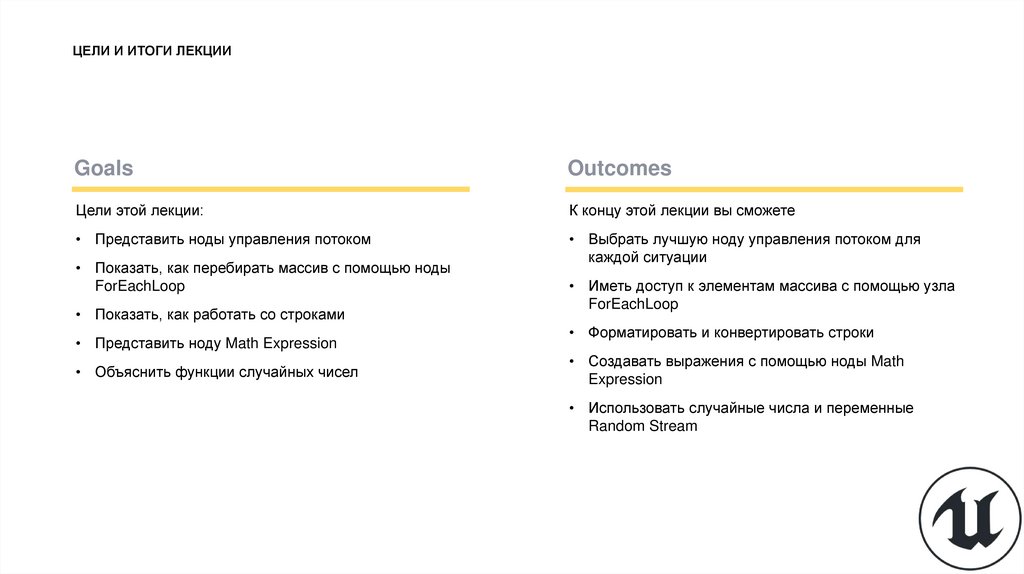

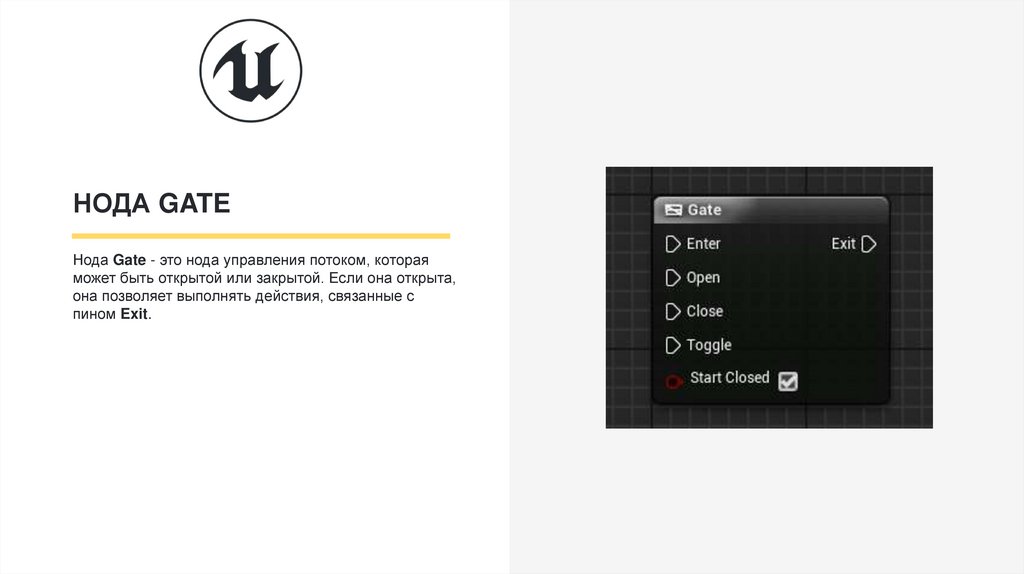
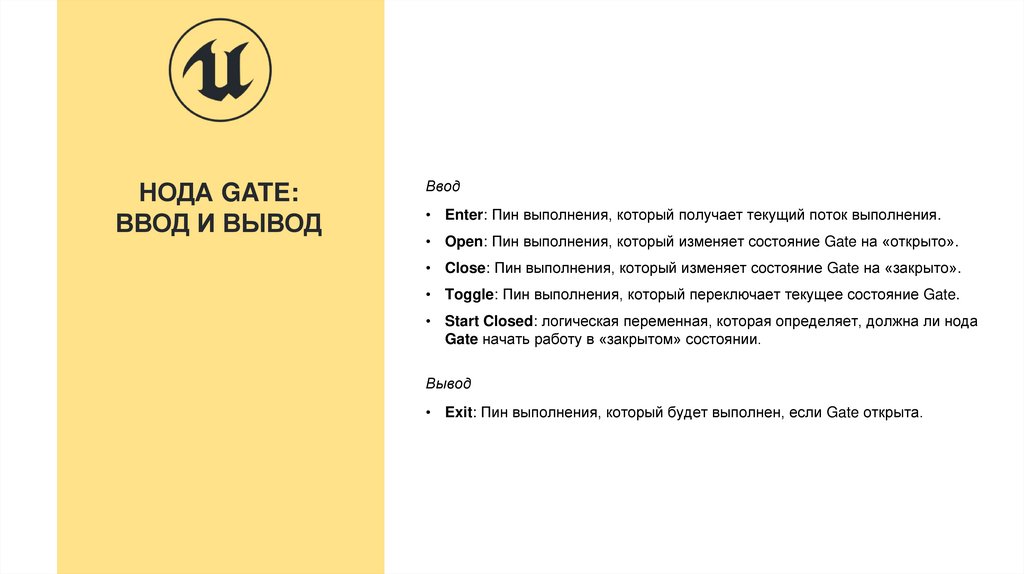
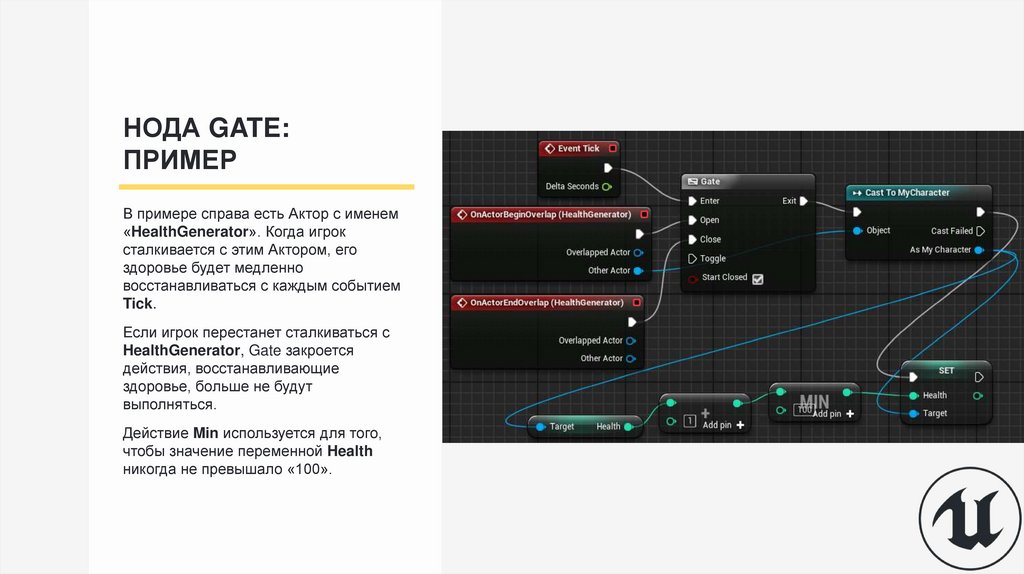
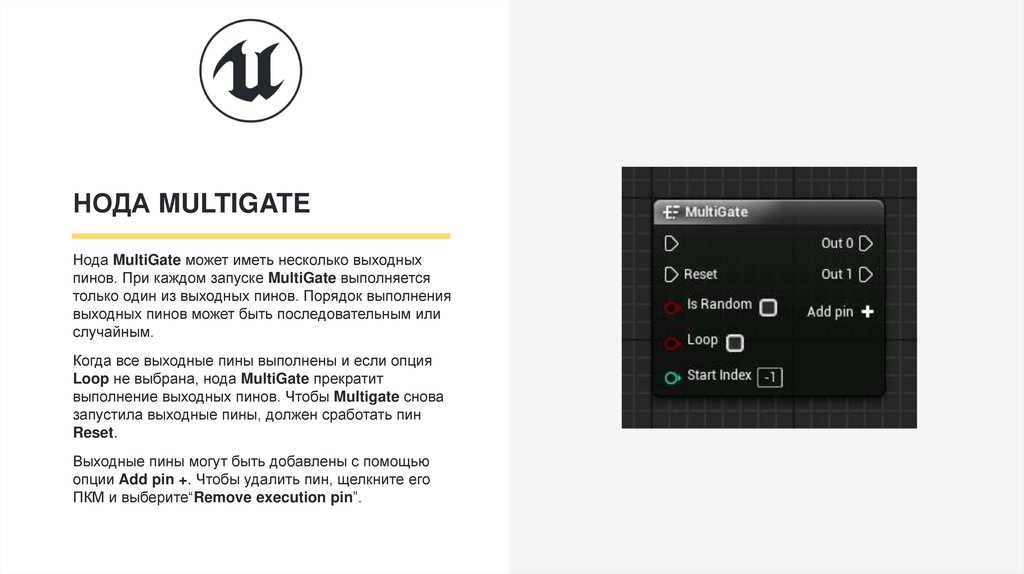
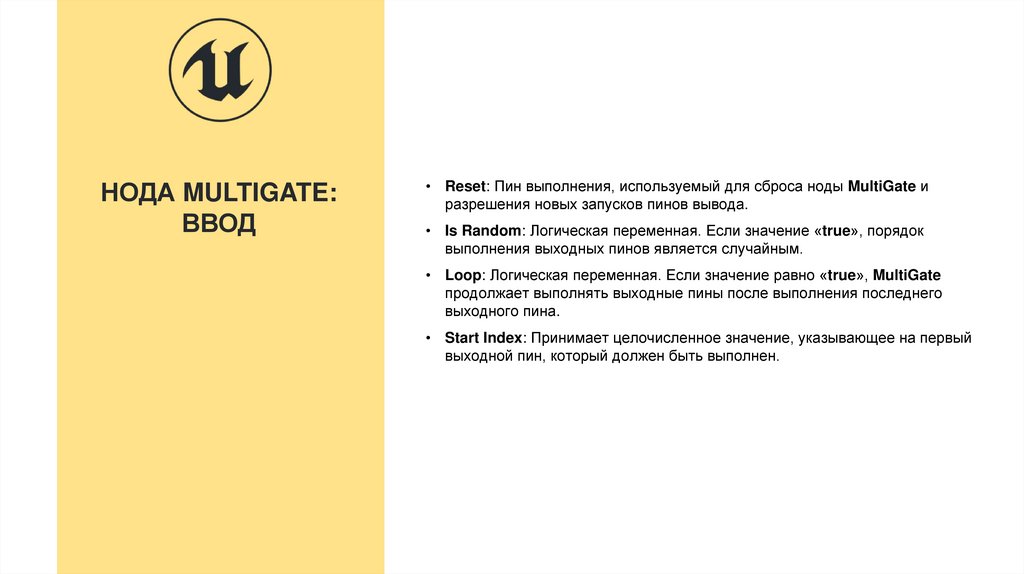
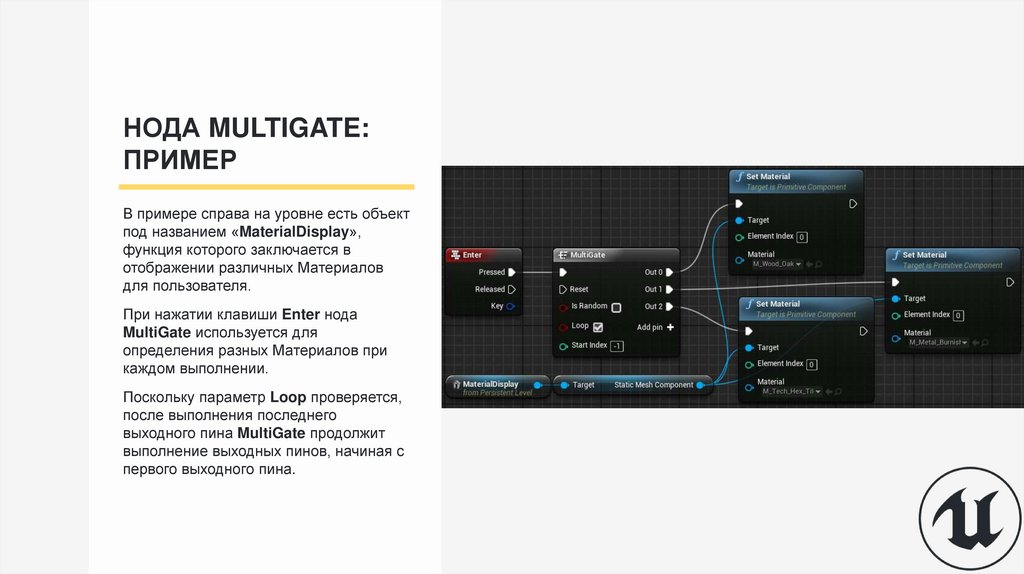
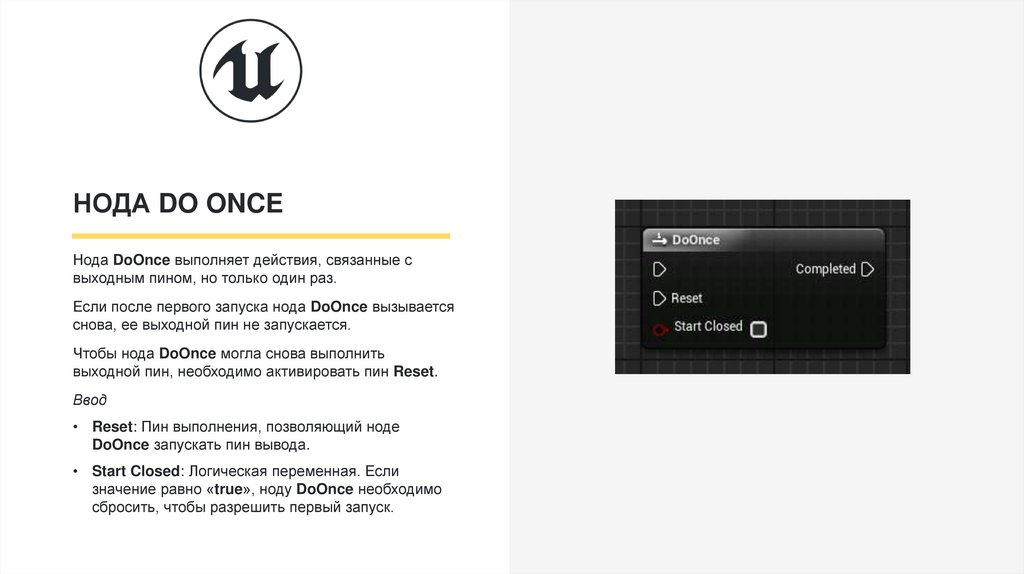
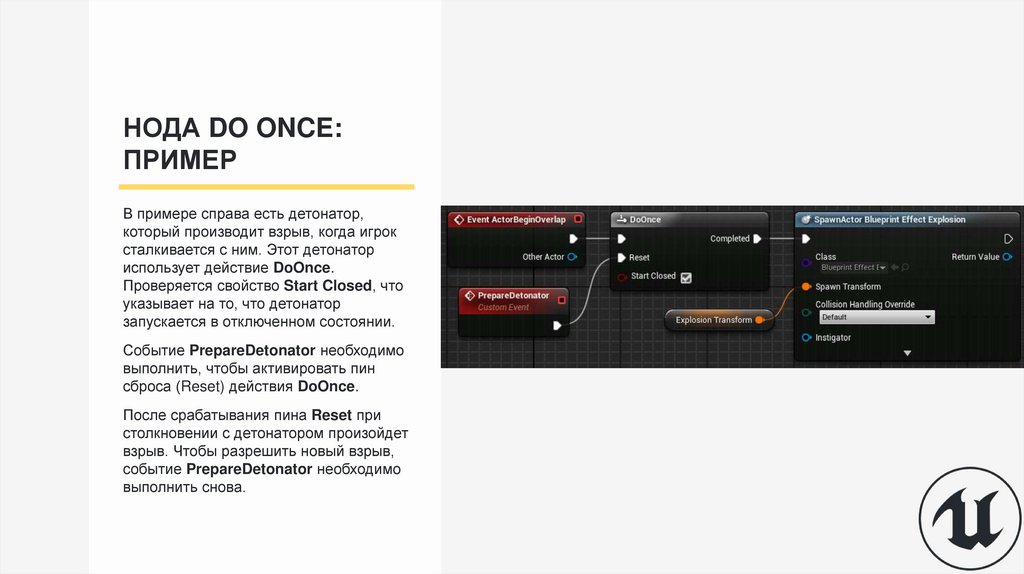
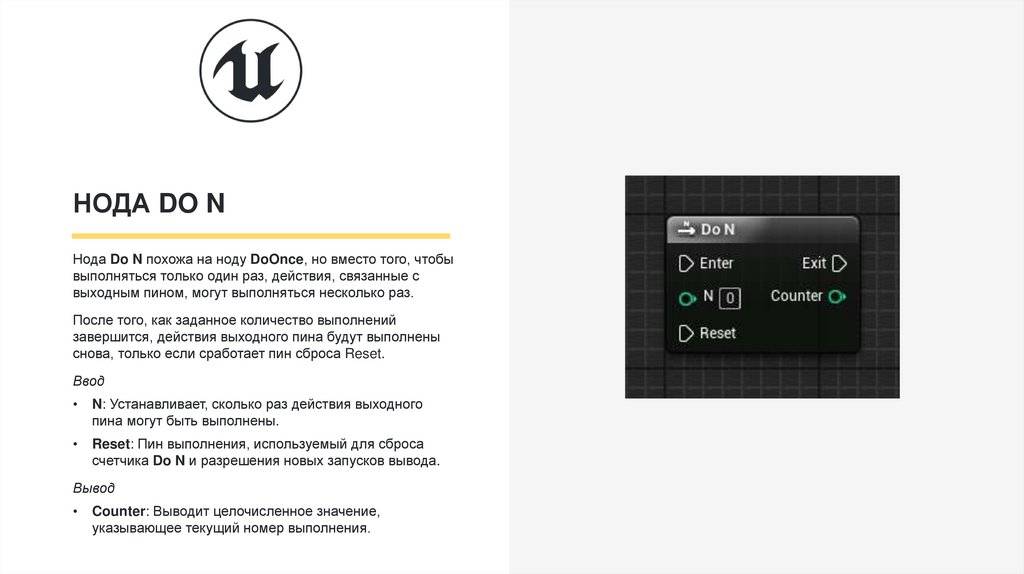

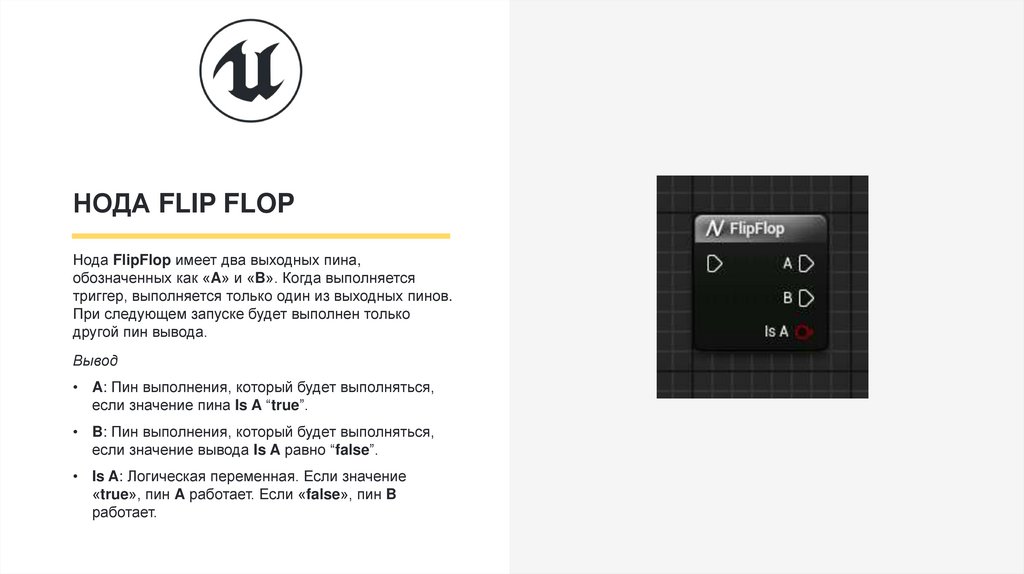
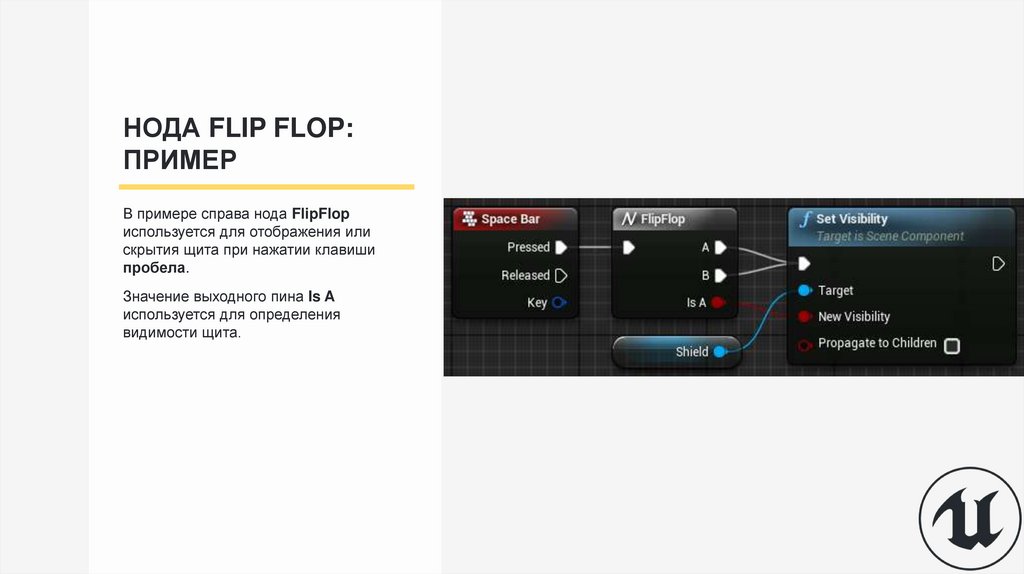
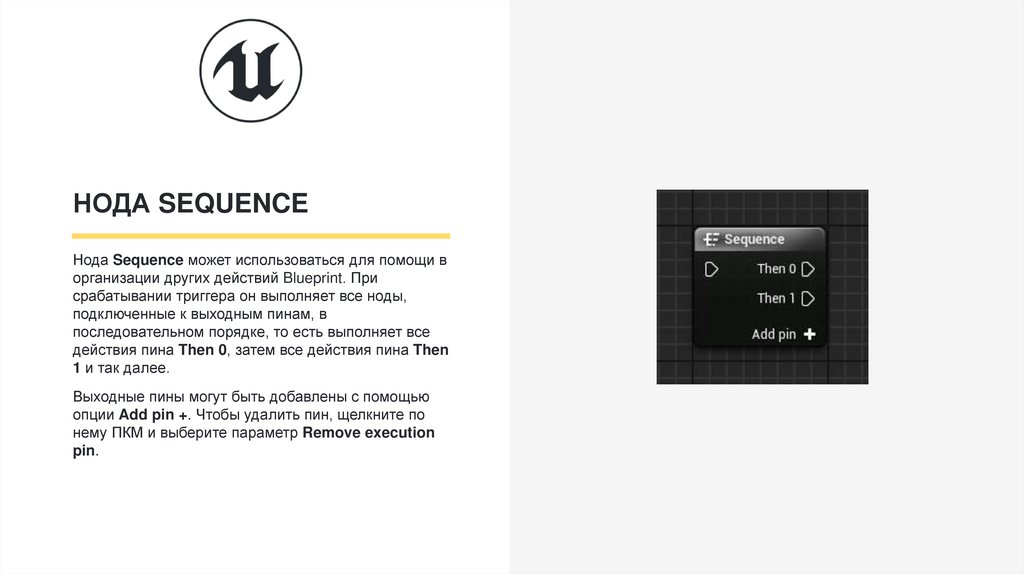
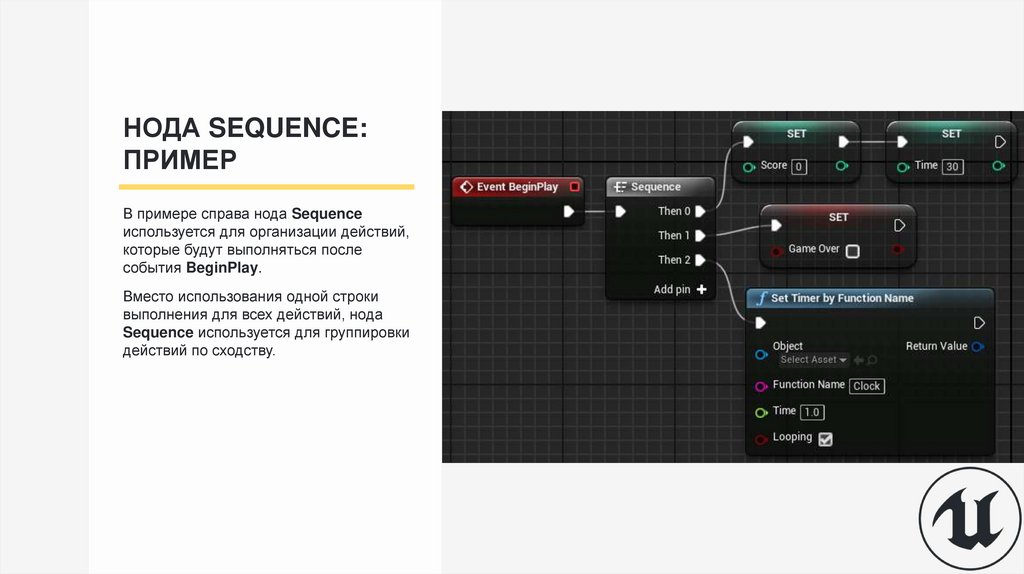
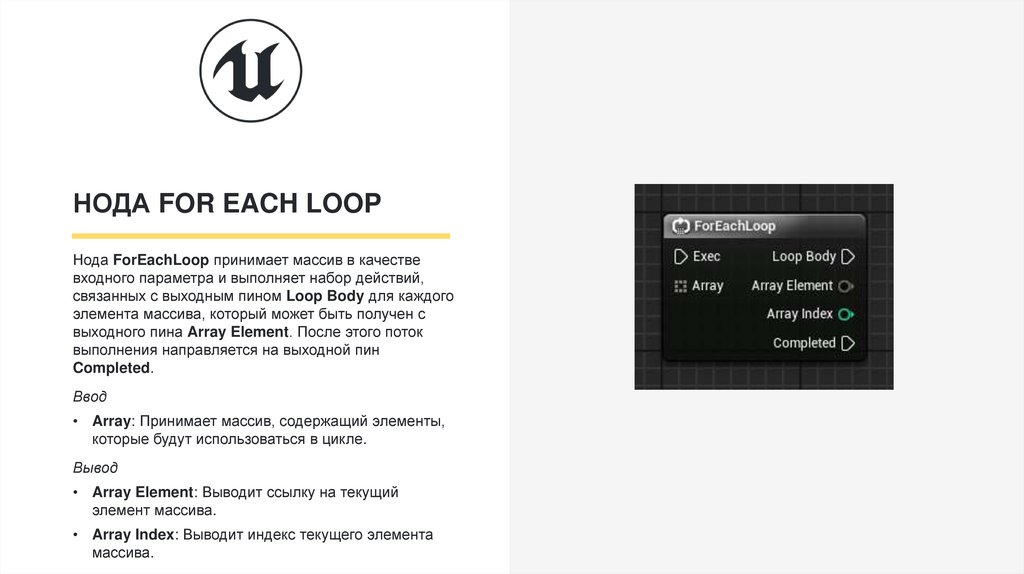
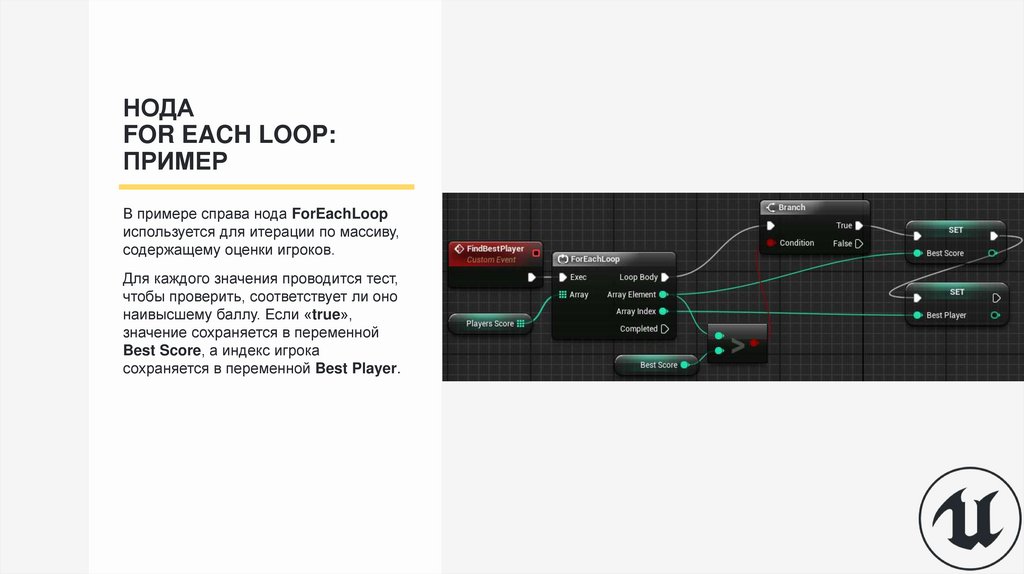
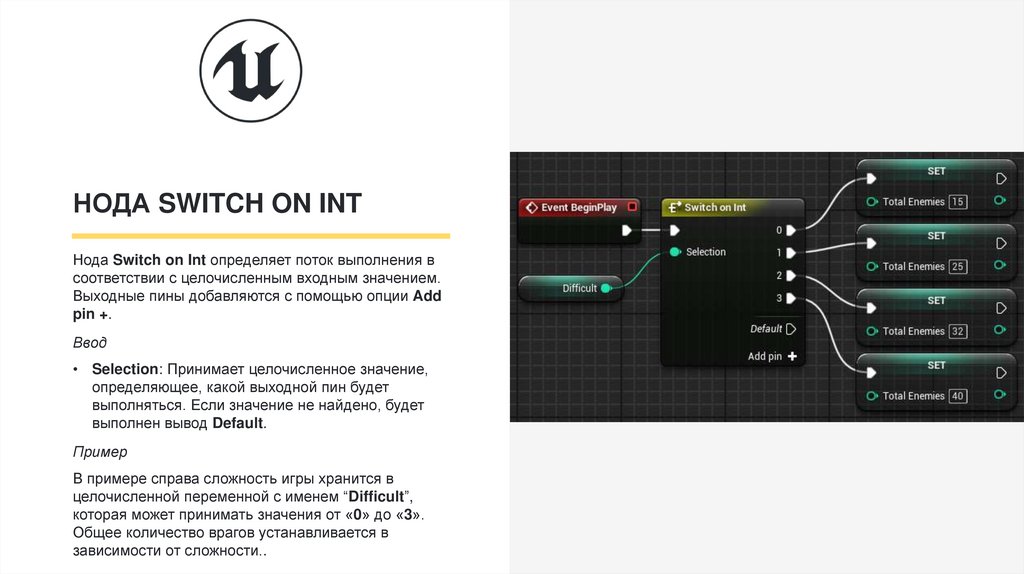
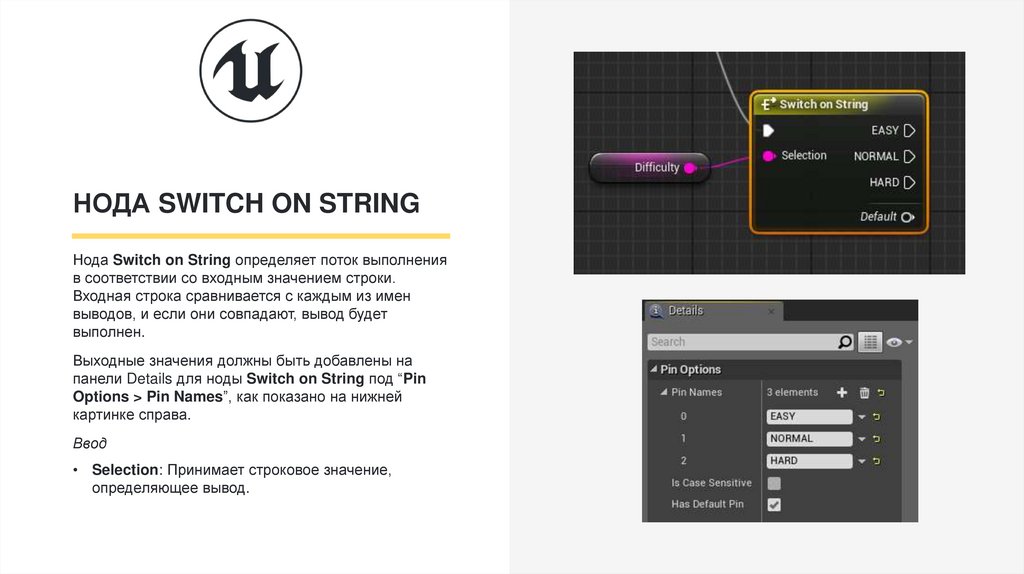
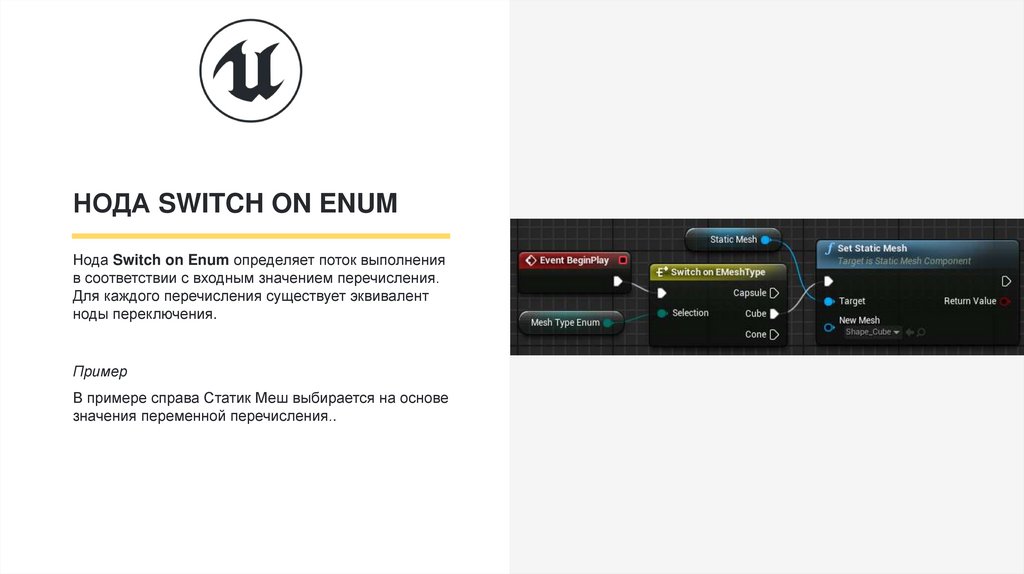

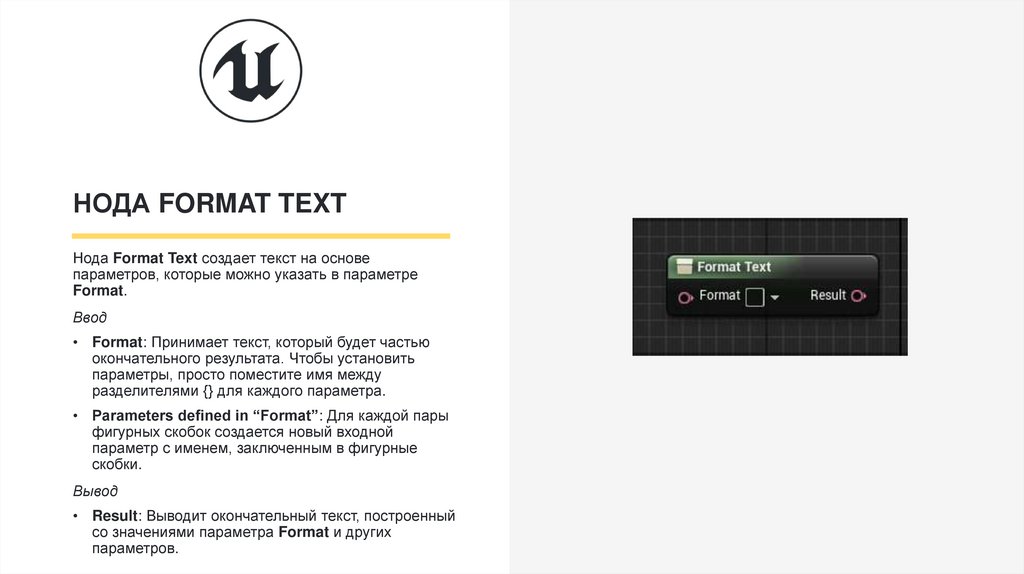

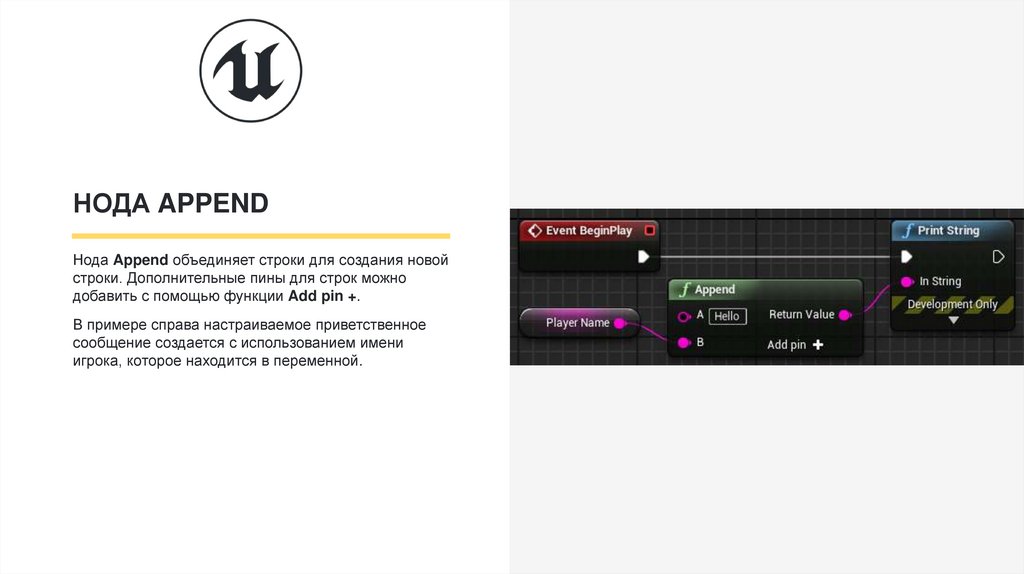
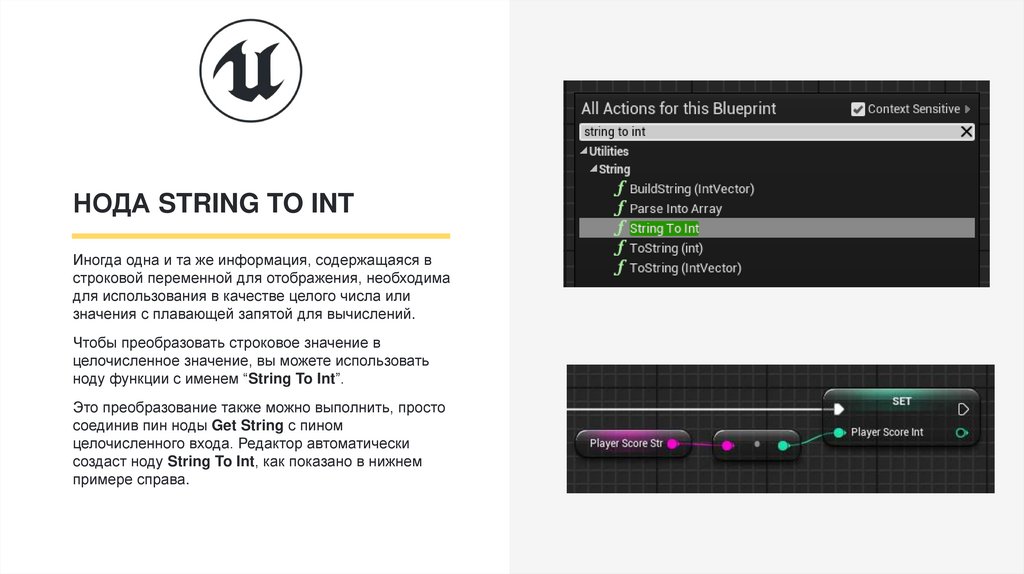

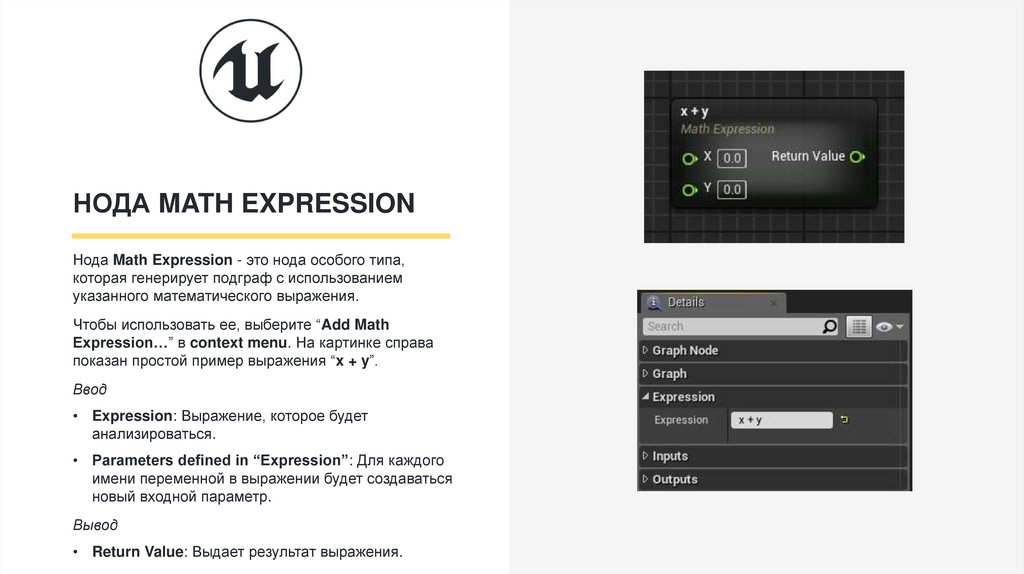
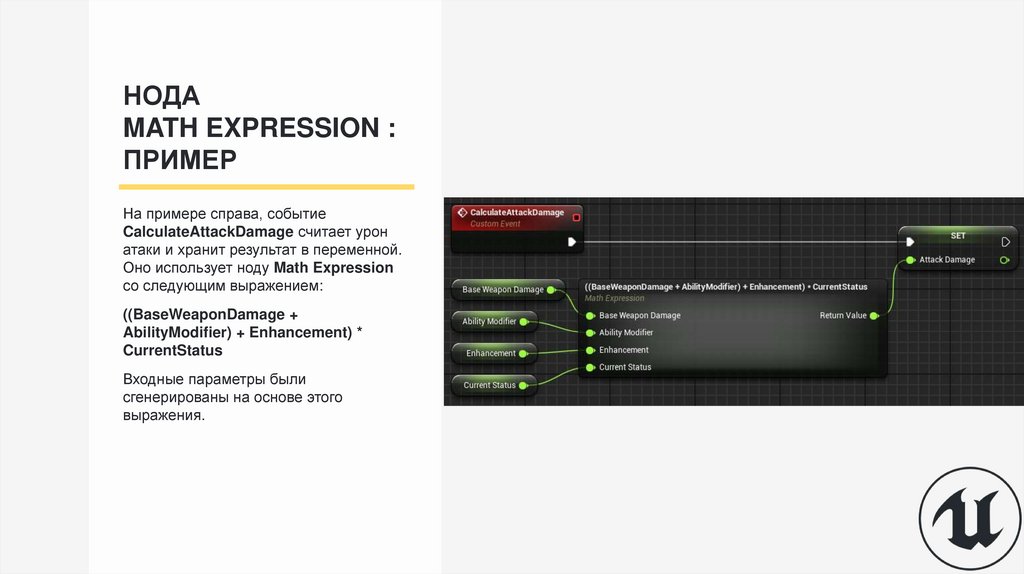
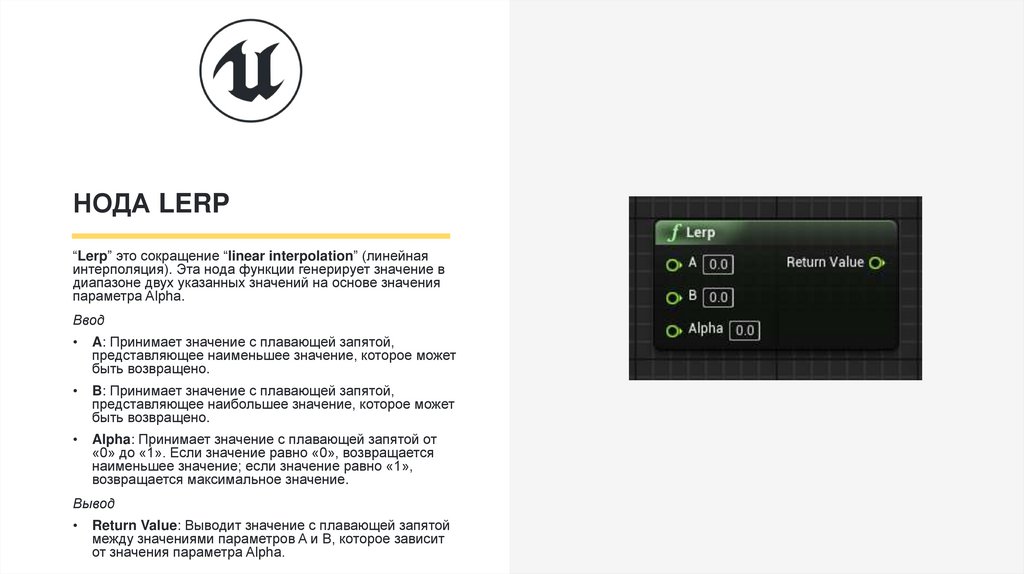
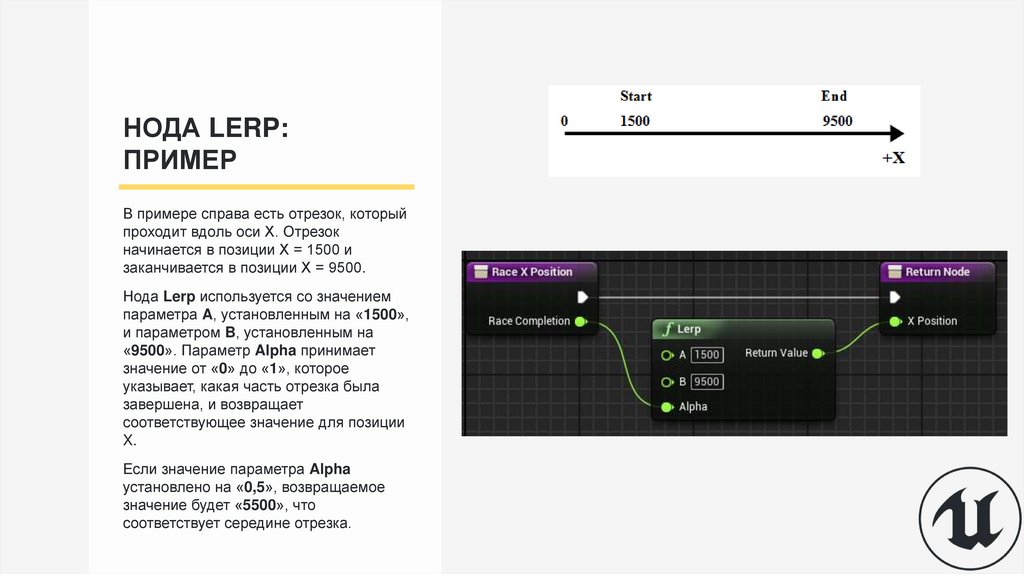
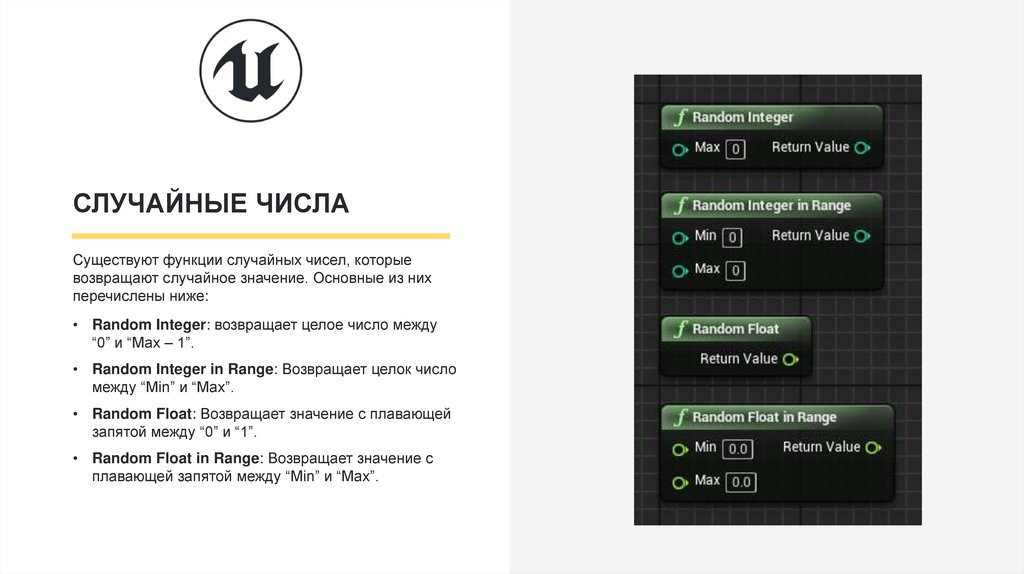
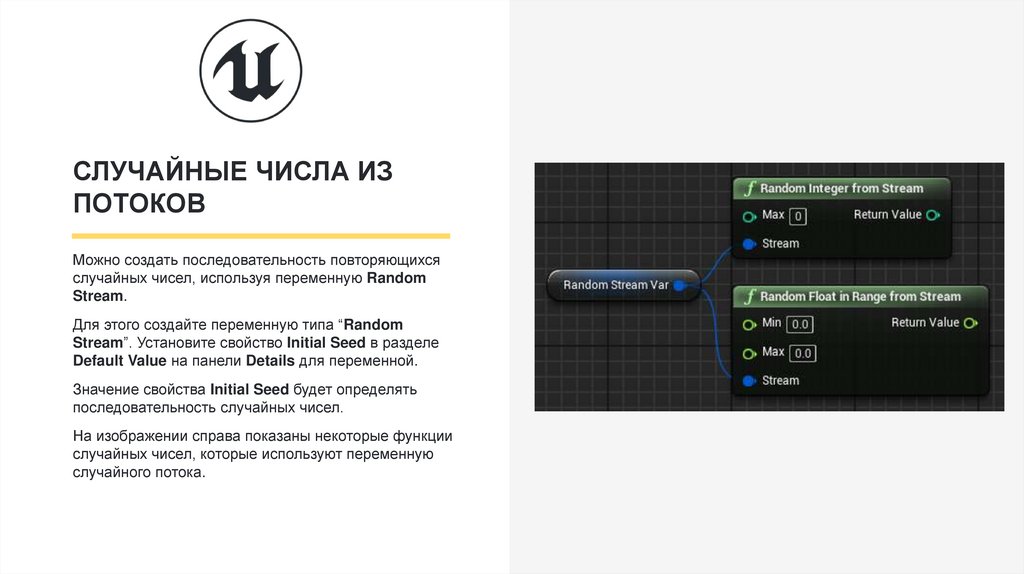
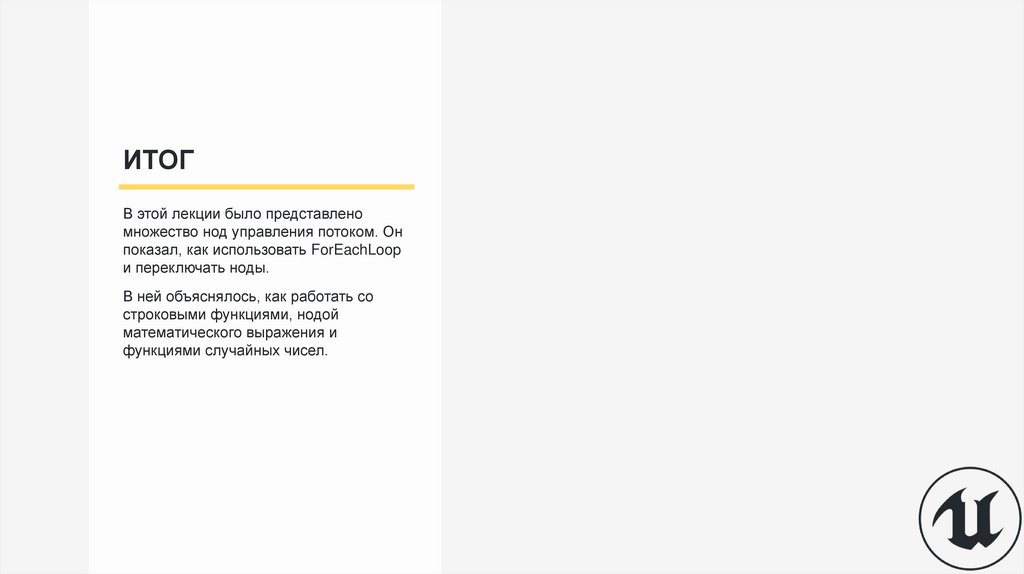
 Программное обеспечение
Программное обеспечение








